Secondo solo a MS Word, PowerPoint è il programma Microsoft Office più utilizzato che ci sia. Con esso è possibile realizzare qualsiasi cosa, dalle presentazioni della scuola media ai rapporti aziendali di fascia alta. E, utilizzando un importante tasto di scelta rapida in Microsoft PowerPoint, renderai i tuoi progetti più veloci e facili, migliorando notevolmente la tua esperienza complessiva.
C'è una vasta gamma di tasti di scelta rapida e scorciatoie che fanno di tutto, dalla formattazione e inserimento al salvataggio e alla modifica.
Mentre alcuni di questi tasti di scelta rapida verranno utilizzati raramente, altri diventeranno familiari come quelli per taglia, copia e incolla. Indipendentemente dal tipo di lavoro di cui hai bisogno, tutti troveranno alcune chiavi che utilizzeranno ogni giorno.
Pro e contro dell'utilizzo delle scorciatoie di PowerPoint
Non ci sono svantaggi nel conoscere le scorciatoie di PowerPoint, ma usarle in ogni momento potrebbe violare altre abilità e opzioni. Avere opzioni è la cosa migliore, poiché dovresti conoscere sia la via breve che quella lunga, nonché tutte le funzionalità che derivano da entrambe.
Professionisti
- Veloce
- Facile
– Intuitivo
- Aumentare la produttività
Contro
– Ha bisogno di una tastiera completa
– Potrebbe fare troppo clic
– Non mostra le opzioni estese
Per imparare tutti i piccoli trucchi forniti con MS PowerPoint puoi acquistare il Microsoft PowerPoint 2019 per manichini che ha ancora più segreti che potresti non conoscere.
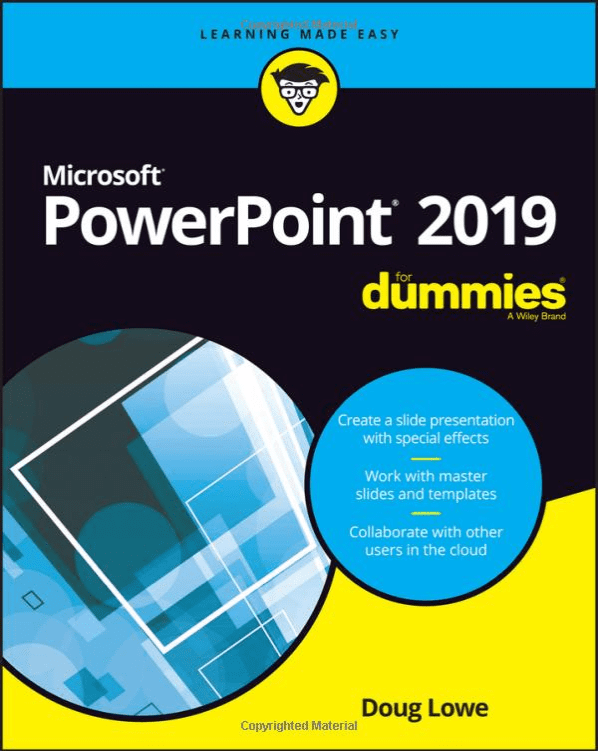
In questo libro troverai letteralmente centinaia di scorciatoie PP che possono essere utilizzate per ogni funzione del programma. Dai soliti sospetti come il salvataggio e l'apertura, all'importazione e alla modifica dei contenuti.
1. Scorciatoie per modificare le forme
- Ctrl + D – Questo tasto di scelta rapida replicherà un elemento scelto. Si seleziona l'elemento e si usa il comando Ctrl-D.
- Ctrl + G – Puoi creare un gruppo di forme e immagini selezionate con questo comando. Scegli un insieme di immagini e digita il comando. Le forme scelte formeranno un gruppo. Puoi invertire il gruppo con il Ctrl + Maiusc + G comando.
- Ctrl + Maiusc + C – Questo tasto di scelta rapida copia la formattazione della forma selezionata e viene utilizzato insieme al Ctrl + Maiusc + V comando. Il primo comando copia la formattazione di una forma e il secondo la incolla su un'altra forma.
2. Formattazione e modifica del testo
Microsoft Word e PowerPoint utilizzano gli stessi tasti di scelta rapida per modificare il testo.
- Ctrl + B rende il testo selezionato in grassetto.
- Ctrl + I rende il testo selezionato in corsivo.
- Ctrl + U sottolinea il testo scelto.
- Ctrl + Maiusc + > e Ctrl + Maiusc + Questi tasti brevi vengono utilizzati per regolare la dimensione del testo evidenziato. Ctrl + Maiusc + > aumenta la dimensione del carattere e Ctrl + Maiusc + < la diminuisce.
- Ctrl + L e Ctrl + R – Questi due tasti di scelta rapida spostano l'allineamento del testo rispettivamente a sinistra oa destra.
- Ctrl + Invio fare un'interruzione di riga nel testo.
Scorciatoie per presentazioni PowerPoint
- + Il segno più ingrandisce lo schermo. Premi il segno + per ingrandire la diapositiva come desideri.
- – Il segno meno rimpicciolisce la schermata di PowerPoint. Premi il segno – più volte per rimpicciolire completamente.
- B oscura lo schermo di PowerPoint. Interrompe la presentazione e proietta una diapositiva vuota.
Tasti di scelta rapida di navigazione
- Maiusc + F5 avvia la presentazione dalla prima diapositiva.
- Alt + F10 rivela e nasconde il riquadro di selezione.
- Alt + F5 - Puoi visualizzare in anteprima la presentazione di PowerPoint tramite questo tasto di scelta rapida.
- Ctrl + Maiusc + Tab consente di passare dal riquadro Visualizzazione struttura al riquadro Miniature.
Ci sono migliaia di tasti di scelta rapida in Microsoft Office. Ma questi PowerPoint sono i più utili quando si lavora su presentazioni.